Réparer Un problème est survenu dans l'analyseur de menaces BitDefender
Divers / / November 28, 2021
Avez-vous récemment reçu un message d'erreur de l'analyseur de menaces BitDefender à chaque fois que vous arrêtez ou essayez de redémarrer votre ordinateur? Bien sûr, vous êtes. N'est-ce pas la raison même pour laquelle vous êtes ici ?
Le message d'erreur de l'analyseur de menaces BitDefender indique :
« Un problème est survenu dans BitDefender Threat Scanner. Un fichier contenant des informations sur les erreurs a été créé dans c:\windows\temp\BitDefender Threat Scanner.dmp. Vous êtes fortement encouragé à envoyer le fichier aux développeurs de l'application pour une enquête plus approfondie sur l'erreur.

Tout d'abord, vous pourriez être surpris de recevoir le message d'erreur si vous n'avez pas installé BitDefender. Cependant, le message d'erreur peut être dû à un autre antivirus sur votre ordinateur qui utilise le moteur d'analyse antivirus de BitDefender. Quelques programmes antivirus qui utilisent le moteur d'analyse antivirus de BitDefender sont Adaware, BullGuard, Emsisoft, eScan, Quick Heal, Spybot, etc.
Le message d'erreur est assez explicite; il avertit l'utilisateur qu'un problème avec BitDefender Threat Scanner a été rencontré, et que les informations concernant le problème sont stockées dans un fichier nommé BitDefender Threat Scanner.dmp avec le fichier emplacement. Dans la plupart des systèmes, le fichier .dmp généré est illisible par le bloc-notes et ne vous mène nulle part. Le message d'erreur vous conseille également d'envoyer le fichier .dmp aux développeurs de l'application, mais les allers-retours avec le personnel de l'entreprise peuvent être pénibles et parfois futiles.
Le problème de BitDefender Threat Scanner n'est pas vraiment une erreur fatale mais simplement une nuisance. Vous pouvez le contourner en cliquant simplement sur OK et continuer votre travail. Cependant, si vous êtes de plus en plus ennuyé par le message, vous trouverez ci-dessous quelques solutions connues pour vous en débarrasser une fois pour toutes.
Contenu
- Comment résoudre l'erreur « un problème est survenu dans l'analyseur de menaces BitDefender » ?
- Méthode 1: exécuter le correctif disponible
- Méthode 2: Corrigez le fichier SDAV.dll
- Méthode 3: Utilisez Reimage Repair (ou toute application similaire)
- Méthode 4: réinstaller BitDefender
Comment résoudre l'erreur « un problème est survenu dans l'analyseur de menaces BitDefender » ?
L'erreur BitDefender Threat Scanner est un problème largement rencontré, et un certain nombre de solutions potentielles existent. La solution la plus courante pour se débarrasser du message contextuel ennuyeux consiste à utiliser le fichier de correctif officiel mis à disposition par BitDefender lui-même ou en réinstallant complètement BitDefender.
L'erreur BitDefender Threat Scanner est principalement rencontrée dans les ordinateurs utilisant Spybot - L'application Search and Destroy a son principal programme antivirus. L'erreur résulte de fichiers DLL corrompus de l'application et peut être résolue en réparant simplement ces fichiers.
Méthode 1: exécuter le correctif disponible
Comme mentionné précédemment, BitDefender Threat Scanner est un problème très connu, et BitDefender lui-même a publié un correctif pour le résoudre. Étant donné que le correctif est présenté comme la solution officielle, cette méthode est votre meilleur pari pour vous débarrasser de l'erreur et a en effet été rapportée pour la résoudre pour la plupart des utilisateurs.
L'outil de réparation BitDefender est disponible en deux versions différentes. Un pour les systèmes d'exploitation 32 bits et un autre pour les versions 64 bits. Donc, avant de télécharger le correctif, déterminez l'architecture du système et la version du système d'exploitation exécutée sur votre ordinateur.
1. Ouvrir l'explorateur de fichiers Windows (ou Poste de travail dans les anciennes versions) en double-cliquant sur son icône de raccourci sur votre bureau ou en utilisant la combinaison de touches Touche Windows + E.
2. Clic-droit au Ce PC et sélectionnez Propriétés dans le menu contextuel qui s'affiche.
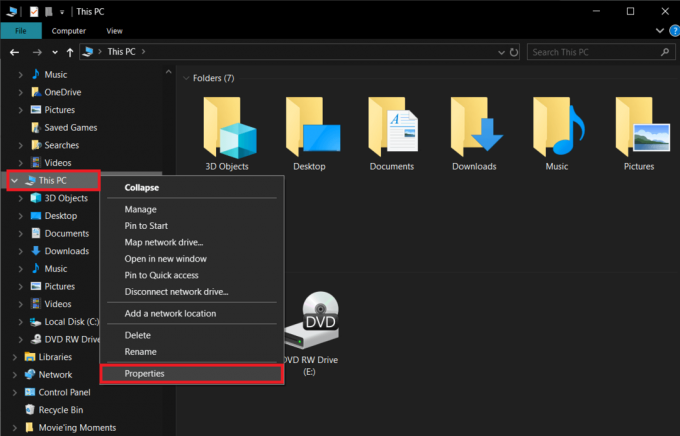
3. Dans la fenêtre suivante (appelée la fenêtre Système), vous trouverez toutes les informations de base concernant votre ordinateur. Vérifier la Type de système étiquette pour identifier le système d'exploitation Windows que vous exécutez et l'architecture de votre processeur.
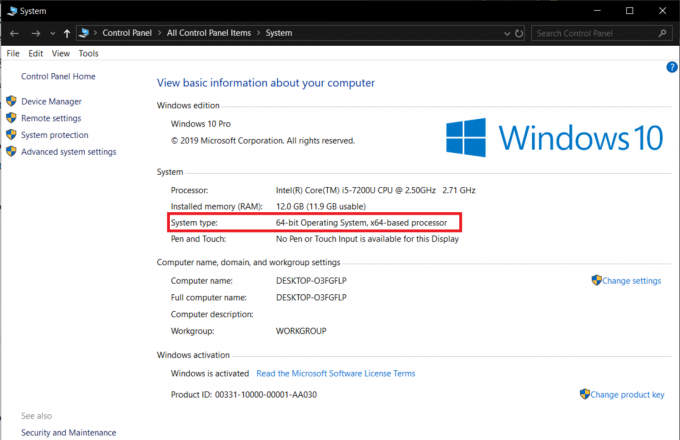
4. Selon la version de votre système d'exploitation, téléchargez le fichier requis :
Pour le système d'exploitation 32 bits :Outil de réparation BitDefender pour Windows32
Pour le système d'exploitation 64 bits :Outil de réparation BitDefender pour Windows64
Une fois téléchargé, exécutez le fichier de correctif et suivez les instructions/invite à l'écran pour fix Un problème est survenu dans l'erreur du scanner de menaces BitDefender.
Méthode 2: Corrigez le fichier SDAV.dll
L'erreur BitDefender Threat Scanner se produit en raison d'un fichier SDAV.dll corrompu sur les systèmes utilisant l'application Spybot - Search and Destroy. Le logiciel espion utilise en fait le moteur d'analyse antivirus de BitDefender pour libérer votre ordinateur de tout menaces, et le fichier SDAV.dll est essentiel pour que l'application fonctionne correctement et sans vomir les erreurs.
Le SDAV.dll peut devenir corrompu pour un certain nombre de raisons, et le simple fait de remplacer le fichier corrompu par le fichier d'origine vous aidera à résoudre l'erreur du scanner de menaces. Le fichier original peut être téléchargé à partir du site Web de Spybot.
Pour réparer le fichier SDAV.dll de Spybot :
1. Ouvrir l'explorateur de fichiers en appuyant sur la touche Windows + E de votre clavier.
2. Descendre le chemin suivant C:\Program Files (x86)\Spybot – Rechercher et détruire 2.
Vous pouvez également copier-coller l'adresse ci-dessus dans la barre d'adresse de l'explorateur de fichiers et appuyer sur Entrée pour accéder à l'emplacement requis.
3. Scannez tout le dossier Spybot -Search & Destroy pour un fichier nommé SDAV.dll.
4. Si vous trouvez le fichier SDAV.dll, clic-droit dessus et sélectionnez Propriétés dans le menu contextuel ou sélectionnez le fichier et appuyez simultanément sur les touches Alt + Entrée.
5. Sous l'onglet Général, cochez la case Taille du fichier.
Noter: La taille par défaut du fichier SDAV.dll est de 32 Ko, donc si l'étiquette Size a une valeur inférieure, cela implique que le fichier est effectivement corrompu et doit être remplacé. Cependant, si vous n'avez pas trouvé le fichier SDAV.dll complètement, le fichier est manquant et vous devrez l'y placer manuellement.
6. Dans les deux cas, fichier SDAV.dll corrompu ou manquant, visitez le Télécharger les fichiers manquants de Spybot (ou Téléchargement SDAV.dll),et téléchargez le fichier requis.
7. Une fois téléchargé, cliquez sur l'erreur orientée vers le haut et sélectionnez Afficher dans le dossier (ou toute autre option similaire en fonction de votre navigateur Web). Si vous avez accidentellement fermé la barre de téléchargement pendant le téléchargement du fichier, vérifiez la Téléchargements dossier de votre ordinateur.
8. Clic-droit sur le fichier SDAV.dll nouvellement téléchargé et sélectionnez Copie.
9. Retournez dans le dossier Spybot (vérifiez l'étape 2 pour l'adresse exacte), clic-droit sur n'importe quel espace vide/vide, et sélectionnez Pâte dans le menu des options.
10. Si le fichier SDAV.dll corrompu est toujours présent dans le dossier, vous recevrez une fenêtre contextuelle vous demandant si vous souhaitez remplacer le fichier existant par celui que vous essayez de coller ou ignorer le fichier.
11 Cliquez sur Remplacer le fichier dans la destination.
Méthode 3: Utilisez Reimage Repair (ou toute application similaire)
Une autre méthode pour réparer un fichier manquant ou corrompu consiste à utiliser une application tierce. Ces logiciels spécialisés sont connus sous le nom d'outils de réparation et sont disponibles pour un certain nombre de fonctions différentes. Certains fonctionnent comme des optimiseurs de système pour améliorer les performances globales de votre ordinateur, tandis que d'autres aident à résoudre une grande variété d'erreurs/problèmes courants auxquels vous pourriez être confronté.
Quelques outils de réparation de PC couramment utilisés sont Restoro, CCleaner, etc. La procédure pour utiliser chacun d'eux est plus ou moins la même, mais néanmoins, suivez les étapes ci-dessous pour installer l'outil de réparation Reimage et réparer les fichiers corrompus sur votre ordinateur.
1. Ouvrez le lien suivant Outil de réparation de PC Reimage dans un nouvel onglet et cliquez sur Télécharger maintenant présent à droite.
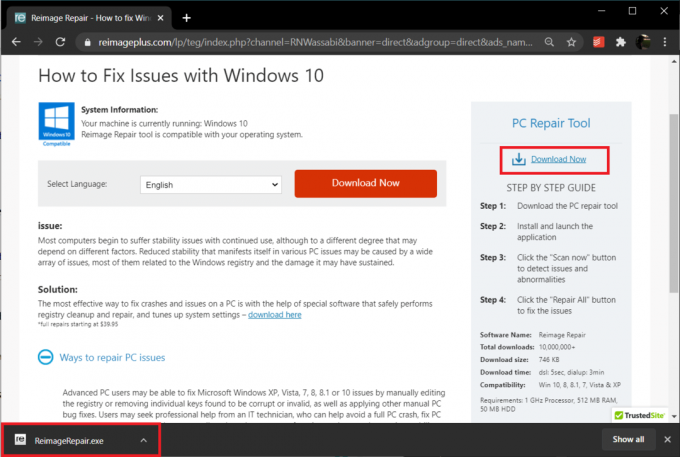
2. Cliquez sur le fichier ReimageRepair.exe téléchargé et suivez les instructions à l'écran pour installer Reimage.
3. Une fois installé, ouvrir l'application et cliquez sur le Scanne maintenant bouton.
4. Cliquer sur Tout réparer pour réparer tous les fichiers endommagés/corrompus actuellement présents sur votre ordinateur.
Méthode 4: réinstaller BitDefender
Si BitDefender Threat Scanner persiste après avoir exécuté le correctif officiel et corrigé le fichier SDAV.dll, votre seule option est de réinstaller BitDefender. Le processus de réinstallation de BitDefender est le même que pour toute autre application standard.
1. Vous pouvez soit choisir de désinstaller BitDefender en suivant le chemin habituel (Panneau de configuration > Programmes et fonctionnalités ou Paramètres > Applications > Applications et fonctionnalités), puis supprimez manuellement tous les dossiers et fichiers associés au application.
Cependant, pour éviter les tracas de supprimer manuellement toute trace de BitDefender de votre ordinateur, visitez la page suivante Désinstaller Bitdefender sur votre navigateur Web préféré et téléchargez l'outil de désinstallation BitDefender.
2. Une fois téléchargé, exécutez l'outil de désinstallation de BitDefender et suivez toutes les invites/instructions à l'écran pour vous débarrasser de l'application.
3. Redémarrez votre PC pour la bonne chance.
4. Visite Logiciel antivirus – Bitdefender! et téléchargez le fichier d'installation de BitDefender.
5. Ouvrez le fichier et suivez le processus d'installation pour récupérer BitDefender sur votre ordinateur.
Conseillé:
- 8 façons de résoudre les problèmes de téléchargement de MMS
- 3 manières d'activer ou de désactiver l'hibernation sur Windows 10
- 7 façons de corriger l'affichage de la barre des tâches en plein écran
Dites-nous laquelle des quatre méthodes énumérées ci-dessus s'est débarrassée de l'ennuyeux "Un problème est survenu dans l'analyseur de menaces BitDefender" message d'erreur de votre ordinateur dans les commentaires ci-dessous. Faites-nous également savoir quelles autres erreurs ou sujets vous voudriez que nous abordions ensuite.



